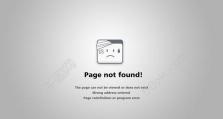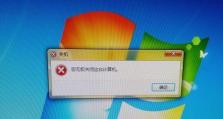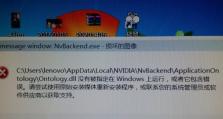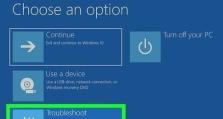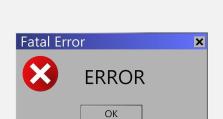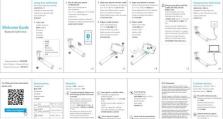利用笔记本U盘安装Win7系统教程(一步步教你使用U盘安装Win7系统,简单易懂!)
随着科技的发展,越来越多的人选择使用笔记本电脑。而在使用过程中,有时我们需要重新安装操作系统,例如Win7系统。本文将为大家详细介绍如何利用U盘来进行Win7系统的安装,方便快捷!
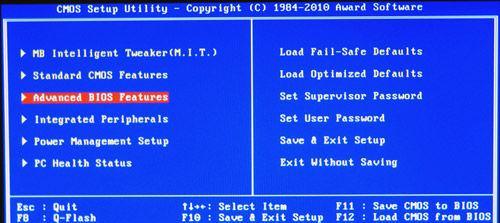
准备工作
1.确保笔记本电脑的硬件配置符合Win7系统要求。
2.下载Win7系统镜像文件,并保存到电脑中。
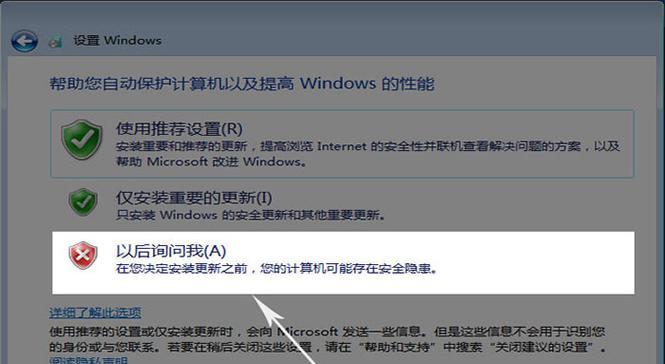
3.准备一个容量不小于8GB的U盘。
4.备份重要数据,以免在安装过程中丢失。
制作U盘启动盘
1.将U盘插入电脑的USB接口。

2.打开电脑中的磁盘管理工具,找到对应的U盘。
3.格式化U盘为NTFS格式,并将分区设置为主分区。
4.打开命令提示符窗口,输入命令diskpart并回车。
5.输入命令listdisk并回车,找到对应的U盘磁盘编号。
6.输入命令selectdiskX(X为U盘磁盘编号)并回车。
7.输入命令clean并回车,清除U盘中的数据。
8.输入命令createpartitionprimary并回车,创建主分区。
9.输入命令formatfs=ntfsquick并回车,快速格式化U盘。
10.输入命令active并回车,激活分区。
11.输入命令assignletter=U并回车,为U盘分配盘符。
12.输入命令exit并回车,退出diskpart工具。
将Win7系统镜像文件写入U盘
1.打开磁盘镜像工具,选择Win7系统镜像文件。
2.将镜像文件写入U盘的主分区中。
3.等待镜像文件写入完成。
设置笔记本电脑的启动项
1.重启电脑,并按下对应的启动项设置键(通常是F2或Del键)进入BIOS设置界面。
2.在启动项设置界面中,将U盘设置为第一启动项。
3.保存设置并退出BIOS。
安装Win7系统
1.重启电脑,系统将从U盘启动。
2.在Win7安装界面中,选择相应的语言和区域设置,点击下一步。
3.点击安装按钮,系统将自动进行安装。
4.根据提示,选择系统安装位置和分区设置。
5.等待系统安装完成,期间电脑会自动重启若干次。
6.完成系统安装后,根据个人需求进行系统设置。
安装驱动程序和软件
1.进入设备管理器,查看是否有驱动程序缺失。
2.下载相应的驱动程序并进行安装。
3.安装其他常用软件,如浏览器、办公软件等。
更新系统和配置电脑
1.进入系统更新设置,进行系统补丁和驱动的更新。
2.配置电脑的显示设置、网络设置等。
备份操作系统
1.在安装好Win7系统后,制作一个系统备份。
2.可以使用Windows自带的备份工具或第三方软件进行操作。
常见问题及解决方法
1.U盘制作过程中出现错误提示的解决方法。
2.安装过程中遇到无法识别U盘的解决方法。
3.安装过程中出现蓝屏或死机的解决方法。
注意事项
1.在安装过程中保持U盘的连接稳定。
2.根据个人需求合理分配系统所在分区的空间。
3.选择可靠的网站下载Win7系统镜像文件。
通过本文的教程,我们学习了如何利用U盘安装Win7系统。这种方法简单快捷,适用于大部分笔记本电脑。希望能帮助到有需要的读者。安装系统后,请根据个人需求进行系统配置和备份操作,以确保电脑的正常运行。祝您使用愉快!